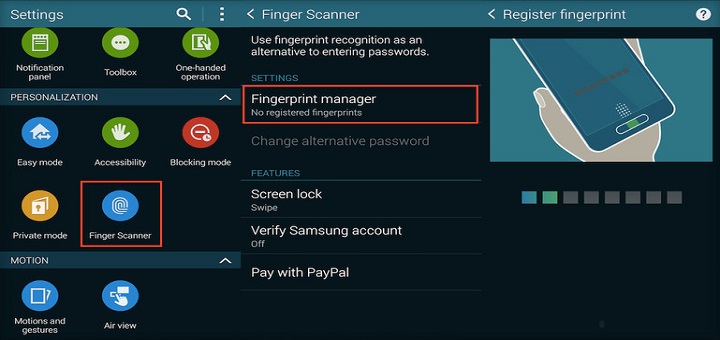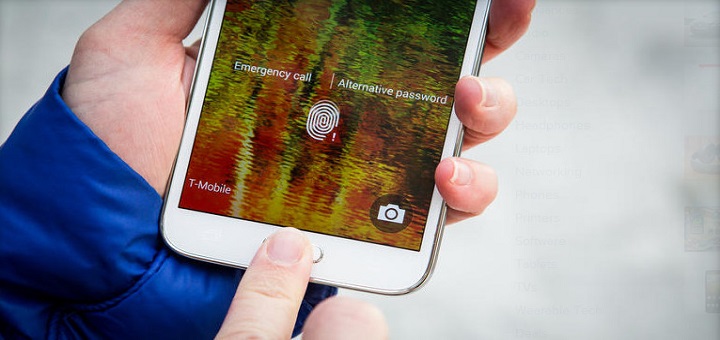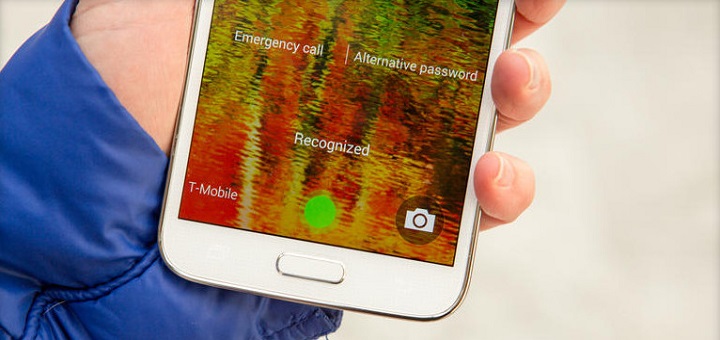iPhone 5S မှာလိုပဲ Galaxy S5 ရဲ့ Home Button မှာ Fingerprint Scanner ပါရှိပါတယ်။ Fingerprints ကို ဖုန်းကို Unlock လုပ်ဖို့၊ Private Content တွေကြည့်ဖို့၊ Samsung မှ ပစ္စည်းများ၀ယ်ယူဖို့အပြင် PayPal ကနေ ငွေလွှဲတာတွေ ပြုလုပ်နိုင်ပါတယ်။ Galaxy S5ရဲ့ Fingerprint Scanner ကို Setup လုပ်နည်းနဲ့ အသုံးပြုနည်းကို ရေးပေးလိုက်ပါတယ်။
Setting Up Fingerprints
ဖုန်းရဲ့ Settings ထဲသွားပြီး Finger Scanner ကို ရွေးပါ။ ပြီးရင် Fingerprint Manager ကို နှိပ်ပါ။ Screen ရဲ့ အောက်ခြေနားကနေ Home Button ပေါ်သို့ လက်ချောင်းကို ရှစ်ကြိမ်ပွတ်ဆွဲခိုင်းပါလိမ့်မယ်။ နှစ်သက်ရာ လက်ချောင်းကို မှတ်ပုံတင်နိုင်ပါတယ်။ ပြီးရင် Fingerprint အလုပ် မလုပ်တဲ့ အခြေအနေမှာ အသုံးပြုနိုင်ဖို့အတွက် Password သတ်မှတ်ပေးရပါမယ်။
ပြီးရင် OK ပေါ်လာရင် နှိပ်ပေးပါ။ ဖုန်းကို Unlock လုပ်ဖို့ Fingerprint နည်းလမ်းကို Default အနေနဲ့ အသုံးပြုဖို့ ဖြစ်ပါတယ်။ Fingerprint ကို Setup လုပ်ဖို့ နောက်တစ်နည်းက Settings ထဲက Lock Screen ရဲ့ Fingerprint မှာ ပြုလုပ်နိုင်ပါတယ်။
Galaxy S5 မှာ လက်ချောင်းသုံးချောင်းအထိ မှတ်ပုံတင်လို့ရပါတယ်။ နောက်ထပ် လက်ချောင်းတစ်ခုကို မှတ်ပုံတင်ဖို့အတွက် Fingerprint Manager ထဲသွားပြီး ပွတ်ဆွဲပြီး မှတ်ပုံတင်ရမှာဖြစ်ပြီး Screen ရဲ့ အပေါ်မှာရှိတဲ့ Plus Icon ကို နှိပ်ပါ။ မှတ်ပုံတင်ထားတဲ့ Fingerprint များအပေါ် ကို ဖိထားပြီး Delete, Rename ပြုလုပ်နိုင်ပါတယ်။
Compatible Apps
Samsung မှ ပစ္စည်းများကို ၀ယ်ဖို့ Fingerprint ကို အသုံးပြုချင်တယ်ဆိုရင် Finger Scanner Settings ထဲသွားပြီး “Verify Samsung Account “ ကို နှိပ်ပြီး On လုပ်ပေးပါ။ PayPal အတွက် “Pay with PayPal “ ကို ရွေးချယ်ပေးပြီး Fido Ready App ကို အင်စတော လုပ်ပါ။ ပြီးရင် သင့် PayPal Account နဲ့ ချိတ်ဆက်ပေးပါ။ ဒါဆိုရင် PayPal လက်ခံတဲ့ မိုဘိုင်း၀က်ဆိုက် ဒါမှမဟုတ် Apps များမှာ သင့်ဖုန်းကို အသုံးပြုပြီးငွေလွှဲတာ ပြုလုပ်နိုင်ပါပြီ။
သင့်ဖုန်းမှာ သူများတွေ မကြည့်စေချင်တဲ့ အရာတွေကိုလည်း Fingerprint အသုံးပြုပြီး ပိတ်ထားလို့ ရပါတယ်။ Galaxy S5 ရဲ့ Private Mode က ဖုန်းမှာရှိတဲ့ ဓာတ်ပုံ၊ ဗီဒီယို၊ အသံဖိုင်၊ စာရွက်စာတမ်းများကို ဖွက်ပေးထားနိုင်ပါတယ်။ အဲဒီစွမ်းဆောင်ချက်ကို ဖွင့်ထားရင် ဖွက်ထားတဲ့ဖိုင်တွေကိုကြည့်ဖို့ လက်ချောင်းကို Home Button မှာ ပွတ်ဆွဲပေးရမှာ ဖြစ်ပါတယ်။
Private Mode ကို Enable လုပ်ဖို့ ဖုန်းရဲ့ Settings ထဲသွားပြီး Private Mode ကို ရွေးချယ်ပေးပါ။ ပြီးရင် Fingerprint ကို နှိပ်ပါ။ Fingerprint အစား Pin Code, Pattern, Password များကို အသုံးပြုနိုင်ပါတယ်။
ဖိုင်တစ်ခုကို Private လုပ်ဖို့အတွက် ဖိုင်အပေါ်ကို ဖိထားပြီး ညာဘက်အပေါ်ထောင့်က Dot Icon ကိုနှိပ်ပါ။ Move to Private ကို ရွေးချယ်ပေးပါ။
Tips
Cnet မှ အယ်ဒီတာ Jessica Dolcourt ရဲ့ Galaxy S5 Review မှာ ရေးသားထားချက်အရ Fingerprint Scanner မှာ ပြဿနာ အနည်းငယ် ရှိပါတယ်။ လက်ချောင်းက ရေစိုနေရင် ဒါမှမဟုတ် လိုးရှင်းများပေနေရင် ကောင်းကောင်း အလုပ်မလုပ်ပါဘူး။ အဲဒီအတွက် Fingerprint Scanner ကို အသုံးပြုရင် လက်ချောင်းကို ခြောက်သွေ့အောင် ပြုလုပ်ထားသင့်ပါတယ်။ တိကျဖို့အတွက် လက်ချောင်း ကို ပွတ်ဆွဲတဲ့အခါမှာ မှတ်ပုံတင်ထားတဲ့ အချိန်ကအတိုင်း ပွတ်ဆွဲပေးရမှာ ဖြစ်ပါတယ်။ နောက်ပြီး Home Button ရဲ့ အထက်လက်မ၀က်နေရာလောက်ကနေ အောက်ကိုပွတ်ဆွဲပေးသင့်ပါတယ်။ Home Button ရဲ့ အောက်ခြေအထိပွတ်ဆွဲရမှာဖြစ်ပြီး Home Button ကို နှိပ်စရာမလိုပါဘူး။
နှေးကွေးစွာ ပွတ်ဆွဲရင် ဒါမှမဟုတ် Scanner က လက်ချောင်း ကို ဖတ်လို့မရရင် သတိပေးတဲ့ Message ကို ပြမှာ ဖြစ်ပါတယ်။ ငါးကြိမ်ပွတ်ဆွဲပြီး မှ မအောင်မြင်ရင် Galaxy S5 ကို Unlock လုပ်ဖို့ Password ကို အသုံးပြုရမှာ ဖြစ်ပါတယ်။